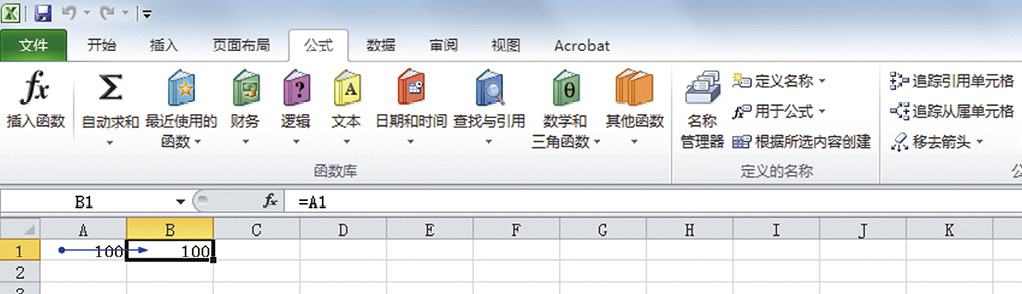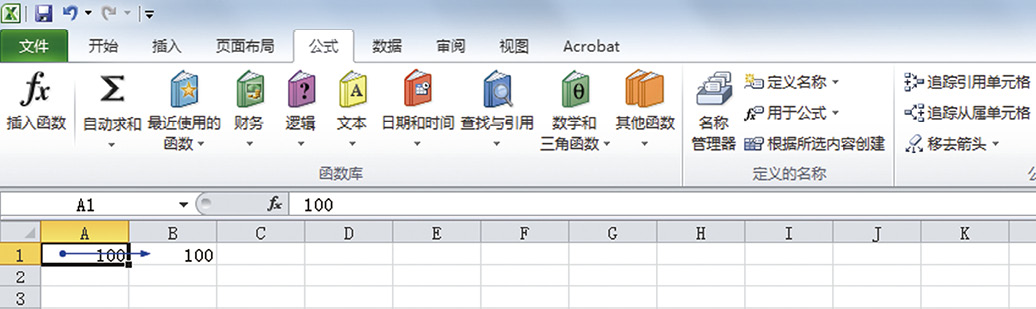快速输入数据十分重要,但如果能利用单元格里原始数据,就可不用逐个输入。为此,我们可以使用“引用”功能。
比如说,在单元格 A1中输入价格,单元格 B1中要计算出此价格加上消费税的总和。需要在 B1中输入以下公式(假设消费税为8%)。
=A1*1.08
B1中的这个公式,是取 A1中的数值进行计算。也就是说,B1是在“引用”A1的值。
“引用单元格”,可以理解为某个单元格对其他单元格做以下的操作:
“向此单元格看齐”
“提取此单元格的数值”
“使用此单元格的数值”
想要确认输入的公式引用了哪个单元格,则可以选择此格式所在的单元格,按下F2 键。引用的单元格会被有色框线圈起,易于辨认。
专栏 “从属单元格”和“引用单元格”
在 B1中输入“=A1”,意思为“B1引用 A1的值”。换句话说,A1是 B1引用的目标,因此 A1是 B1的“从属单元格”。偶尔也会看到反过来的说法,“B1是 A1的引用单元格”。
其实这种说法并不严密。正确点来讲,A1是 B1的“引用单元格”,B1是 A1的“从属单元格”。
关于这一点,看到 Excel 界面的“追踪引用单元格”功能就明白了。图标上的箭头指向“对现在择取的单元格数值产生影响的单元格”。举例说明,选择 B1后,在“公式”选项卡中点击“追踪引用单元格”,会出现图中的箭头。
点击【追踪引用单元格】后的画面
图示蓝色箭头表示“B1的引用单元格为 A1”。
反过来,如选择 A1后点击“追踪从属单元格”,会出现下图中的箭头。
点击【追踪从属单元格】
由于这两个用词比较容易引起误解,特在此稍作解释。